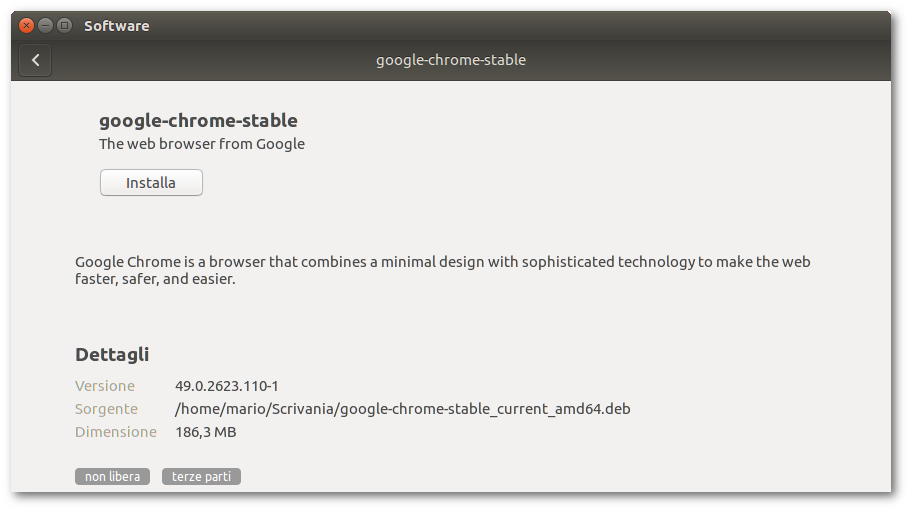|
Dimensione: 1295
Commento: Creata pagina
|
Dimensione: 3674
Commento:
|
| Le cancellazioni sono segnalate in questo modo. | Le aggiunte sono segnalate in questo modo. |
| Linea 1: | Linea 1: |
| ## page was renamed from AmministrazioneSistema/InstallarePacchettiDebian #format wiki |
|
| Linea 2: | Linea 4: |
| [[BR]] ||<tablestyle="float:right; font-size: 0.9em; width:35%; background:#F1F1ED; margin: 0 0 1em 1em;" style="padding:0.5em;">[[TableOfContents]]|| {{{ Questa pagina è in lavorazione }}} |
<<Indice>> <<Informazioni(forum="http://forum.ubuntu-it.org/viewtopic.php?t=431132"; rilasci="16.10 16.04 14.04 12.04")>> |
| Linea 11: | Linea 9: |
| .deb è l'estensione utilizzata dai pacchetti Debian e il nome del formato utilizzato dal sistema di pacchettizzazione utilizzato da Debian e le sue derivate (tra cui Ubuntu). | Il pacchetto Debian è il formato per i file di installazione utilizzato da Debian e da tutte le distribuzioni che da essa derivano, Ubuntu compresa. |
| Linea 13: | Linea 11: |
| Questi possono essere scaricati individualmente e installati. | I pacchetti Debian hanno come estensione `.deb` e possono essere scaricati individualmente e installati, a patto che le dipendenze siano soddisfatte. |
| Linea 15: | Linea 13: |
| = Installazione con Gdebi = | <<Anchor(metodografico)>> = Installazione grafica = |
| Linea 17: | Linea 16: |
| Gdebi, l'installer dei pacchetti .deb Semplicemente clickate si "Installa pacchetto". Cercherà automaticamente le dipendenze tra i repository che avete abilitati. Se mancano delle dipendenze vi informerà di questo. E vi informera inoltre se c'è una versione più nuova dei pacchetto nei vostri repository | ||<tablestyle="width:100%;" style="border:none;" ><<Immagine(./software-deb.png,500,center)>> ||<style="border:none;" >Con le impostazioni di default, facendo doppio clic sul file `.deb` verrà aperto il gestore di pacchetti predefinito ('''[[AmministrazioneSistema/InstallareProgrammi/UbuntuSoftware|Ubuntu Software]]''' o '''[[AmministrazioneSistema/InstallareProgrammi/UbuntuSoftwareCenter|Ubuntu Software Center]]''' a seconda della versione di Ubuntu installata), riportando informazioni utili sul pacchetto.<<BR>>Per installarlo, fare clic su '''Installa'''.<<BR>><<BR>>Il programma verificherà automaticamente le dipendenze tra i [[Repository|repository]] abilitati e informerà sul mancato rispetto delle dipendenze o sull'eventuale presenza di una versione aggiornata nei repository. || |
| Linea 19: | Linea 18: |
| = Installazione con dpkg = | ||<tablestyle="text-align: justify; width:100%;" style="border:none;" 5%><<Immagine(Icone/Grandi/info.png,,center)>> ||<style="padding:0.5em; border:none;">In alternativa se si preferisce l'utilizzo di un'interfaccia leggera e minimale, è possibile installare il programma [[AmministrazioneSistema/InstallareProgrammi/Gdebi|GDebi]].|| |
| Linea 21: | Linea 20: |
| è possibile eseguire l'operazione di installazione di un .deb da terminale utilizzando il comando dpkg. La sintassi è piuttosto semplice: | <<Anchor(metodotestuale)>> = Installazione da terminale = |
| Linea 23: | Linea 23: |
| {{{ dpkg -i nomecartella/pacchetto.deb |
== Ubuntu 16.04 e successivi == Installare il pacchetto `.deb` utilizzando '''apt''', digitando nel [[AmministrazioneSistema/Terminale|terminale]] il seguente comando: {{{ sudo apt install ./percorso/pacchetto.deb }}} sostituendo `/percorso/pacchetto.deb` con il nome del file `.deb` completo di percorso. Eventuali dipendenze saranno installate automaticamente. == Ubuntu 12.04 e 14.04 == Installare il pacchetto `.deb` utilizzando '''dpkg''', digitando nel [[AmministrazioneSistema/Terminale|terminale]] il seguente comando: {{{ sudo dpkg -i /percorso/pacchetto.deb }}} sostituendo `/percorso/pacchetto.deb` con il nome del file `.deb` completo di percorso. Talvolta può essere necessario installare delle dipendenze. In caso di errori, digitare nel [[AmministrazioneSistema/Terminale|terminale]] il seguente comando: {{{ sudo apt-get install -f |
| Linea 27: | Linea 42: |
| = Disinstallazione = | |
| Linea 28: | Linea 44: |
| = Nota = | Per disinstallare un pacchetto `.deb` è possibile utilizzare uno fra gli strumenti con [[AmministrazioneSistema/InstallareProgrammi#grafica|interfaccia grafica]]. |
| Linea 30: | Linea 46: |
| Nota che se non ci sono le dipendenze necessarie dovrete cercarle e installarle, altrimenti il programma non si installerà oppure non funzionerà correttamente. | In alternativa, digitare il seguente comando nel [[AmministrazioneSistema/Terminale|terminale]]: {{{ sudo dpkg -r nome_pacchetto }}} |
| Linea 32: | Linea 50: |
| ||<tablestyle="text-align: justify; width:100%;" style="border:none;" 5%><<Immagine(Icone/Piccole/note.png,,center)>> ||<style="padding:0.5em; border:none;">''È necessario specificare il nome del pacchetto, non il nome del relativo file `.deb` (ad esempio `google-chrome-stable` e non `google-chrome-stable_current_amd64.deb`''). || | |
| Linea 33: | Linea 52: |
| ## da questo punto in poi non modificare! | = Ulteriori risorse = * [[AmministrazioneSistema/InstallareProgrammi|Indice delle guide sull'installazione dei programmi]] * [[https://www.debian.org/doc/manuals/debian-faq/ch-pkg_basics.it.html|Fondamenti sul sistema di gestione dei pacchetti Debian]] (documentazione di Debian) |
| Linea 35: | Linea 57: |
| CategoryNuoviDocumenti | CategoryAmministrazione |
Problemi in questa pagina? Segnalali in questa discussione
Introduzione
Il pacchetto Debian è il formato per i file di installazione utilizzato da Debian e da tutte le distribuzioni che da essa derivano, Ubuntu compresa.
I pacchetti Debian hanno come estensione .deb e possono essere scaricati individualmente e installati, a patto che le dipendenze siano soddisfatte.
Installazione grafica
Con le impostazioni di default, facendo doppio clic sul file .deb verrà aperto il gestore di pacchetti predefinito (Ubuntu Software o Ubuntu Software Center a seconda della versione di Ubuntu installata), riportando informazioni utili sul pacchetto. |
In alternativa se si preferisce l'utilizzo di un'interfaccia leggera e minimale, è possibile installare il programma GDebi. |
Installazione da terminale
Ubuntu 16.04 e successivi
Installare il pacchetto .deb utilizzando apt, digitando nel terminale il seguente comando:
sudo apt install ./percorso/pacchetto.deb
sostituendo /percorso/pacchetto.deb con il nome del file .deb completo di percorso.
Eventuali dipendenze saranno installate automaticamente.
Ubuntu 12.04 e 14.04
Installare il pacchetto .deb utilizzando dpkg, digitando nel terminale il seguente comando:
sudo dpkg -i /percorso/pacchetto.deb
sostituendo /percorso/pacchetto.deb con il nome del file .deb completo di percorso.
Talvolta può essere necessario installare delle dipendenze. In caso di errori, digitare nel terminale il seguente comando:
sudo apt-get install -f
Disinstallazione
Per disinstallare un pacchetto .deb è possibile utilizzare uno fra gli strumenti con interfaccia grafica.
In alternativa, digitare il seguente comando nel terminale:
sudo dpkg -r nome_pacchetto
È necessario specificare il nome del pacchetto, non il nome del relativo file .deb (ad esempio google-chrome-stable e non google-chrome-stable_current_amd64.deb). |
Ulteriori risorse
Fondamenti sul sistema di gestione dei pacchetti Debian (documentazione di Debian)